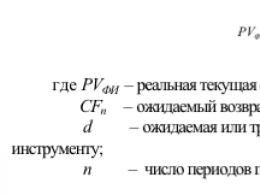Личный кабинет юридического лица работает некорректно. Личный кабинет налогоплательщика – юрлица: общаемся с инспекцией удаленно
Каждый главбух теперь может открыть личный кабинет компании на сайте (nalog.ru). Сейчас сервис стал доступен абсолютно во всех регионах России. Возможности личного кабинета, безусловно, полезны любой компании. Ведь с помощью этого сервиса можно быстро решить целый ряд мелких задач, на которые обычно тратится много ценного бухгалтерского времени. Скажем, получение справки о с бюджетом. Вам больше не придется лично идти в инспекцию или посылать туда курьера. Документ можно запросить в личном кабинете. Перечень основных возможностей нового сервиса вы найдете в схеме ниже. Далее подскажем, что нужно сделать, чтобы начать пользоваться личным кабинетом.
Какие возможности дает личный кабинет юридического лица
Решите с электронной подписью
Подключиться к сервису «Личный юридического лица» можно на сайте (nalog.ru) в разделе «Электронные сервисы» (см. ниже; выделено цифрой 1).

Для этого вам понадобится Приобрести ее можно у любого из спецоператоров. Их список доступен на сайте Минкомсвязи России minsvyaz.ru в разделе «ИТ» > «Электронная подпись».
Спецоператор выдаст квалифицированный проверки (КСКПЭП). Его надо на компьютер. Вместе с сертификатом вы получите носитель электронной подписи — флешку (e-token), дискету. Его надо будет подсоединять к компьютеру всякий раз при входе в личный кабинет.
Если у вас есть квалифицированная электронная подпись для сдачи налоговой и бухгалтерской отчетности, то можно пользоваться ею. Покупать отдельную подпись для работы в личном кабинете тогда не обязательно. Об этом прямо сказано в руководстве пользователя сервисом, приведенном на сайте ФНС России.
Проверьте, подходит ли компьютер
Далее надо настроить компьютер. После перехода в раздел сайта ФНС России «Личный кабинет юридического лица» (lk3.nalog.ru) нажмите на кнопку «Ознакомиться с условиями и проверить их выполнение». Все эти условия перечислены по порядку. Так, операционная система на компьютере должна быть Microsoft Windows XP SP3 или выше. А браузер — Internet Explorer версии 8.0 и выше. Понадобится скачать дополнительные программы, ссылки на которые приведены здесь же в списке.
Чтобы узнать, все ли требования системы выполнены, запустите автоматическую проверку вашего компьютера. Сначала подключите носитель с электронной подписью к компьютеру, затем нажмите на кнопку «Начать проверку» в соответствующем разделе. А далее система сама обнаружит, какие условия для подключения выполнены, а какие — нет (см. ниже; выделено цифрой 2). Если проверка выполнена успешно, то можно переходить к регистрации.

Зарегистрируйтесь в системе
Первый раз попасть в «Личный кабинет юридического лица» можно только при помощи ключа электронной подписи, который выдан компании. То есть сотруднику, наделенному правом действовать без доверенности. Он должен пройти несложную регистрацию в сервисе. На странице регистрации введите ОГРН, подпишите Соглашение об открытии доступа электронной подписью, введите адрес электронной почты и код с картинки.
Активируйте личный кабинет
На адрес электронной почты, который был указан при регистрации, в течение трех дней придет ссылка для активации личного кабинета. Просто перейдите по ней.
Теперь уже работать в системе сможет любой компании, у которого есть электронная подпись. Например, главбух. Количество таких пользователей не ограничено. Таким образом, может включить других сотрудников в список пользователей личного кабинета. Также руководитель вправе установить права доступа для каждого из них: полные или ограниченные. Все это можно сделать в сервисе «Администрирование» (см. ниже; выделено цифрой 3).

В этом же сервисе надо внести сведения о и других обособленных подразделениях, если таковые есть. Сделать это можно только с электронной подписью руководителя компании.
Затем можно будет работать как в режиме обособленного подразделения, так и в режиме компании в целом. Для этого необходимо ввести КПП компании или обособленного подразделения в верхней части страницы. По сути, это фильтр информации. Если КПП не задан, то сведения будут отображаться по организации в целом.
Основное меню состоит из закладок: «Сведения о налогоплательщике», «Сведения о расчетах с бюджетом», «Подготовка и направление заявлений», «Запрос документов».
Также на главной странице видны сведения о количестве отправленных заявлений, список событий и информация об основных показателях (см. ниже; выделено цифрами 4, 5, 6). Таких как недоимка, переплата и невыясненные платежи.

Попасть в Личный кабинет Юридического лица (ЛК ЮЛ) не всегда удаётся с первого раза. Обязательным требованием является наличие Квалифицированной электронной подписи, но, чтобы с её помощью попасть в кабинет, придётся провести настройку компьютера.
Браузер
Первым делом стоит зайти в Internet Explorer, так как ни в каком другом популярном браузере ЛК ЮЛ не заработает. Начинать попытки входа в кабинет можно со страницы http://lk3.nalog.ru/check.php .
Эта страница предназначена для проверки условий на возможность входа. Если на ней получится пройти все пункты, то и вход в кабинет станет возможен. Полезно прочитать всю инструкцию и помощь.
Настройки — Свойства браузера — Дополнительно:
- включить TLS 1.0
- включить TLS 1.1
- включить TLS 1.2
- включить SSL 3.0
- выключить SSL 2.0
Настройки — Свойства браузера — Безопасность — Надёжные сайты — Сайты
- Добавить http://lk3.nalog.ru
- Добавить https://lk3.nalog.ru
КриптоПро
Дальше нужно убедиться, что у вас установлен КриптоПро CSP и КриптоПро-плагин для браузеров. Взять их можно с сайта КриптоПро — https://www.cryptopro.ru/downloads и https://www.cryptopro.ru/products/cades/plugin соответственно, но придётся зарегистрироваться, чтобы получить доступ к дистрибутивам CSP.
Отдельно отмечу, что правильный выбор дистрибутива КриптоПро CSP очень важен. Во-первых, сейчас есть несколько версий (3.9 и 4), а 3.9 делится ещё на версию с поддержкой Windows10 и без неё. Во-вторых, лучше использовать самые последние версии дистрибутивов. В моём случае именно из-за старой версии дистрибутива не удавалось попасть в Личный кабинет, хотя разница между ними была минимальной — в несколько недель. Очень внимательно подбирайте КриптоПро, ведь от него может зависеть не только вход в кабинет, но и работоспособность других программ, например, для сдачи отчётности по ТКС.
Ключи и сертификаты
Чтобы личный кабинет работал, нужно иметь все нужные для этого сертификаты. Для начала должен быть ваш собственный ключ, который установлен в Крипто-Про. Нужно установить сертификат ключа: заходите в Крипто-Про CSP — Сервис — Просмотреть сертификат в контейнере — Выбираете контейнер с вашим ключом — Установить.
Затем нужно установить сертификат «УЦ ФГУП ГНИВЦ ФНС России» — http://www.gnivc.ru/uc/gnivc63-2014.crt. Будьте внимательные при его установке, так как обычно Windows предлагает выбрать место для установки сертификата автоматически. Вам нужно выбрать ручное указание места сохранения и назначить его в «Доверенные корневые центры».
Также я предпочёл установить все сертификаты удостоверяющих центров Минкомсвязи «Головной удостоверяющий центр», «УЦ 1 ИС ГУЦ», «УЦ 2 ИС ГУЦ», которые брал с http://e-trust.gosuslugi.ru/MainCA. Сертификаты отсюда устанавливались в автоматическом режиме.
И также потребуется цепочка сертификатов для вашего сертификата. Обычно её можно найти на сайтах фирм, которые выпускали вам квалифицированную электронную подпись. Например, если подпись издана Тензором, очень поможет статья в их базе знаний , где есть не только описание и ссылки, но и утилита, устанавливающая все необходимые сертификаты автоматически. У других фирм наверняка должно быть нечто аналогичное.
Устаревшие cipher suite’ы в КриптоПро
В помощи к Личному кабинету Юр. лиц указано, что опция «Не использовать устаревшие cipher suite’ы» в КриптоПро может послужить причиной отказа работы ЛК. Тем не менее, у меня эта опция проблем не вызывает. Подозреваю, что проблема с опцией могла появиться в одной из ранних версий КриптоПро с поддержкой Windows10. Но, если ЛК не работает, стоит попробовать её отключить — Запустить КриптоПро CPS в режиме администратора — Настройки TLS — Не использовать устаревшие cipher suite’ы. Учтите, что изменение этой опции потребует перезагрузки.
В итоге
Вход в Личный кабинет юридического лица намного сложнее, чем вход в аналогичный сервис для ИП или физических лиц. В принципе, настройка для подключения описана на сайте налоговой, но при возникновении проблем бывает проблематично найти их решение. В моём случае пришлось потратить пару дней, пока не догадался обновить КриптоПро.
Также ГНИВЦ предлагает писать в Техподдержку, если есть проблемы с входом, но при этом просят ответить на большое количество пунктов и приложить скриншоты с сертификатом без ключа. При этом форма обращения в части описания проблемы очень маленькая, а файловое поле лишь одно, поэтому придётся всё упаковывать.
ПОПУЛЯРНЫЕ НОВОСТИ
 Деньги под отчет не обязательно выдавать из кассы
Деньги под отчет не обязательно выдавать из кассы
Подотчетные суммы, в т.ч. на покупку бензина, можно выдать работнику не только наличкой, но и перевести по безналу на его «зарплатную» карту.
 Сообщите налоговикам, на какой адрес присылать налоговое уведомление
Сообщите налоговикам, на какой адрес присылать налоговое уведомление
В сентябре начнется рассылка бумажных уведомлений на уплату личных налогов. Если гражданин не проживает по месту прописки, такое уведомление может потеряться. Чтобы этого не произошло, лучше заранее сообщить в инспекцию свой актуальный адрес для корреспонденции.
 Изменилась форма счета-фактуры
Изменилась форма счета-фактуры
Так, в счете-фактуре появилась новая графа 1а «Код вида товара». Она предназначена для экспортеров, реализующих товары в страны ЕАЭС.
 Как долго нужно хранить «первичку»
Как долго нужно хранить «первичку»
Первичные учетные документы, необходимые для исчисления и уплаты налогов, нужно хранить как минимум четыре года. Минфин разъяснил, с какого момента вести отсчет этого срока.
 Осенью причин для исключения из ЕГРЮЛ станет больше
Осенью причин для исключения из ЕГРЮЛ станет больше
1 сентября вступают в силу поправки в закон о госрегистрации юрлиц и ИП. С этой даты при наличии недостоверных сведений о компании в ЕГРЮЛ налоговики будут в принудительном порядке исключать эту фирму из реестра.
 Льготы по налогу на имущество физлиц: что нужно знать
Льготы по налогу на имущество физлиц: что нужно знать
Кабинет налогоплательщика - юридического лица
Актуально на: 30 мая 2017 г.
Личный кабинет налогоплательщика - это информационный ресурс, который размещен на официальном сайте ФНС по адресу https://nalog.ru/ . Он позволяет налогоплательщикам и налоговым органам реализовывать некоторые свои права и обязанности, установленные НК РФ (п. 1 ст. 11.2 НК РФ). На сайте ФНС разработаны отдельные сервисы личных кабинетов для физических лиц, индивидуальных предпринимателей и юридических лиц. Подробнее о личном кабинете налогоплательщика - юридического лица расскажем в нашей консультации.
Возможности личного кабинета
Личный кабинет налогоплательщика - юридического лица предоставляет организациям, в частности, следующие возможности по взаимодействию с налоговой инспекцией (пп. 1.1 п. 1 Рекомендаций , утв. Приказом ФНС от 14.01.2014 № ММВ-7-6/8@):
- направлять документы, сформированные в электронном виде, для госрегистрации юрлиц или внесения изменений в ЕГРЮЛ;
- направлять сообщения налогоплательщика по форме № С-09-2 об участии в российских и иностранных организациях;
- получать услуги по постановке и снятию с учета организации по месту нахождения обособленного подразделения, внесению изменений в сведения об обособленном подразделении на основании электронных сообщений по формам № С-09-3-1 , С-09-3-2 , 1-6-Учет , 3-Учет ;
- получать услуги по постановке и снятию с учета в качестве налогоплательщика ЕНВД на основании электронных заявлений налогоплательщика по формам № ЕНВД-1 , ЕНВД-3 , 3-Учет ;
- получать актуальную информацию о задолженности по налогам перед бюджетом, о суммах начисленных и уплаченных налоговых платежей, о наличии переплат, об исполненных налоговым органом решениях на зачет и на возврат излишне уплаченных (излишне взысканных) сумм, о наличии невыясненных платежей, о принятых решениях об уточнении платежа, об урегулированной задолженности (отсроченной, рассроченной, реструктуризированной, инвестиционному налоговому кредиту), о суммах НДС, заявленных к возмещению, о платежах, списанных с расчетного счета налогоплательщика и не поступивших в бюджет, по которым обязанность налогоплательщика признана исполненной, о неисполненных налогоплательщиком требованиях на уплату налога и других обязательных платежей, о мерах принудительного взыскания задолженности (неисполненные решения о взыскании задолженности за счет денежных средств налогоплательщика и имущества, неисполненные инкассовые поручения, решения о приостановлении операций по счетам);
- составлять и направлять заявления на уточнение невыясненного платежа, заявления на уточнение платежных документов, в которых налогоплательщик самостоятельно обнаружил ошибки в оформлении, заявления о зачете/возврате переплаты;
- составлять и направлять заявления для инициирования сверки расчетов с бюджетом;
- получать справку о состоянии расчетов по налогам, сборам, пеням, штрафам, процентам, акта сверки расчетов по налогам, сборам, пеням и штрафам;
- получать выписку из ЕГРЮЛ (на бумажном носителе, в электронной форме) в отношении самого себя;
- получать выписку из ЕГРН (о себе) в электронной форме.
Полный перечень возможностей личного кабинета можно найти в Руководстве пользователя по работе с «Личным кабинетом юридического лица », которое размещено на сайте ФНС по адресу http://lkul.nalog.ru/rules.php .
Как получить доступ к личному кабинету
Чтобы подключиться к сервису «Личный кабинет юридического лица» необходимо получить квалифицированный сертификат ключа проверки электронной подписи (КСКПЭП) в аккредитованном Минкомсвязи РФ удостоверяющем центре. Перечень удостоверяющих центров размещен на сайте Минкомсвязи РФ по адресу http://minsvyaz.ru/ru/activity/govservices/2/ .
КСКПЭП выдается на руководителя организации либо иное лицо, которое имеет право действовать от имени организации без доверенности.
Если организация сдает отчетность в налоговую через Интернет, для доступа в Личный кабинет может быть использован выданный для этих целей сертификат подписи, т. е. повторно получать КСКПЭП не требуется.
Далее необходимо проверить соответствие технических условий организации требованиям доступа к Личному кабинету. Они размещены на сайте ФНС по адресу http://lkul.nalog.ru/check.php .
Когда КСКПЭП получен, а технические условия соответствуют требуемым, Личный кабинет необходимо активировать.
Федеральная налоговая служба России предлагает организациям частично перенести процесс расчета с бюджетом в интернет, заведя учетную запись на официальном сайте. Личный кабинет налогоплательщика юрлица или ИП поможет получить наглядную информацию о налоговых начислениях, платежах и осуществлять взаимодействие с ФНС дистанционно.

Возможности личного кабинета
Функции, которыми наделен личный кабинет налогоплательщика юрлица:
- Учет начислений и уплаты налогов.
- Заказ выписки ЕГРН для собственной компании.
- Запрос выписки, подтверждающей выполнение организацией финансовых обязательств.
- Внесение данных о подразделениях в основной аккаунт организации.
- Проверка наличия задолженностей.
- Отправка заявления на предоставление вычета или возврат излишне удержанных сумм и просмотр решения налогового органа.
- Подготовка и отправка xml-файла «Сообщение об участии в российских организациях».
- Выгрузка данных в формате csv.
Что предлагает личный кабинет для ИП:
- Получение электронного ЕГРИП.
- Выбор системы налогообложения.
- Оповещения о задолженностях и предстоящих платежах.
- Отправка обращений, жалоб и заявлений в налоговые отделения с отслеживанием их статуса.
- Редактирование информации ИП.
- Подача электронных заявлений по поводу невыясненных платежей и переплат.
- Просмотр действий по расчету с бюджетом и получение соответствующих выписок.
Регистрация и вход в личный кабинет
Для работы в личном кабинете ФНС и юрлицу и ИП нужно:
- Иметь квалифицированный сертификат ключа проверки электронной подписи, выданный аккредитованным удостоверяющим центром.
- Проверить соответствие ПО на компьютере, с которого предполагается пользоваться личным кабинетом, требованиям, перечисленным на сайте.
- Установить на компьютер компоненты ПО (утилиты, плагины, драйверы) из размещенного на сайте списка.
ИП может входить в личный кабинет налогоплательщика по номеру ИНН и паролю, выданному в отделении налоговой службы, или с использованием электронной подписи, что расширяет функционал сервиса. Восстановить пароль разрешается только в отделении ФНС по паспорту и документам на ИП.

Первое посещение личного кабинета ФНС, во время которого выполняется регистрация юрлица в системе, требует подключения к компьютеру носителя с ключом электронной подписи. Пользователь выбирает нужный сертификат и вводит его пин-код. Следующим шагом является проведение проверки системой технического соответствия компьютера ее требованиям. После этого начинается процесс онлайн-регистрации. Пользователь:
- Знакомится с содержанием Соглашения об открытии доступа и подписывает его электронной подписью.
- Вносит в поле для email адрес рабочего электронного ящика и нажимает кнопку «Далее».
- В течение двух часов переходит по ссылке активации доступа из сообщения с почты.
После регистрации вход в личный кабинет ФНС осуществляется представителем юрлица в таком порядке:
- Подключение к компьютеру токена с электронной подписью.
- Открытие страницы личного кабинета для юридических лиц через официальный сайт ФНС.
- Выбор сертификата электронной подписи и ввод pin-кода к нему в появившемся окне.
- Официальный сайт: